
So deinstallieren Sie den IE11-Browser: 1. Klicken Sie auf die Schaltfläche „Start“, wählen Sie „Systemsteuerung“ im geöffneten Menü und öffnen Sie das Systemsteuerungsprogramm. 3. Wählen Sie „Programme und Funktionen“. Klicken Sie in der Benutzeroberfläche „Programme und Funktionen“ auf „Installierte Updates anzeigen“. 4. Öffnen Sie die Seite „Updates deinstallieren“, suchen Sie in der Liste nach „Internet Explorer“ und wählen Sie „Internet Explorer 11“ aus Popup-Menüschaltfläche; 6. Wählen Sie im Popup-Fenster „Möchten Sie dieses Update wirklich deinstallieren?“ aus.

Die Betriebsumgebung dieses Tutorials: Windows 7-System, Internet Explorer 11, Dell G3-Computer.
ie11 ist ein von Microsoft entwickelter Webbrowser und die nächste Generation von Internet Explorer 10. Er wurde am 17. Oktober 2013 mit Windows 8.1 veröffentlicht.
Am 20. Mai 2021 gab Microsoft offiziell bekannt, dass Internet Explorer 11 die Unterstützung einstellen wird und Internet Explorer 11 am 15. Juni 2022 eingestellt wird. Danach wird es durch die neue Version von Microsoft Edge und dessen IE-Modus ersetzt.
So deinstallieren Sie den IE11-Browser
Klicken Sie auf die runde Schaltfläche „Start“ in der unteren rechten Ecke des Computers und wählen Sie dann „Systemsteuerung“ im geöffneten Menü aus, um das Systemsteuerungsprogramm zu öffnen.
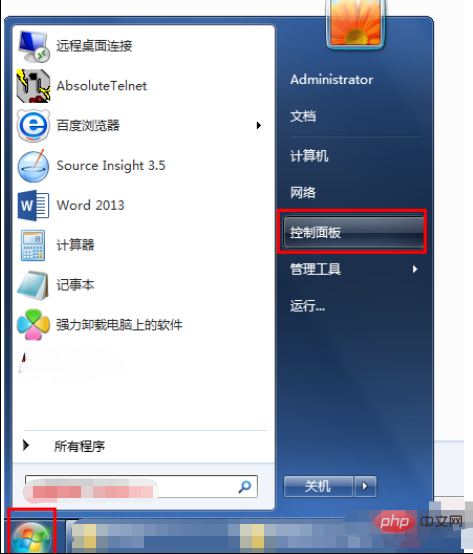
In der Öffnen Sie das Systemsteuerungsprogramm. Wählen Sie „Programme und Funktionen“
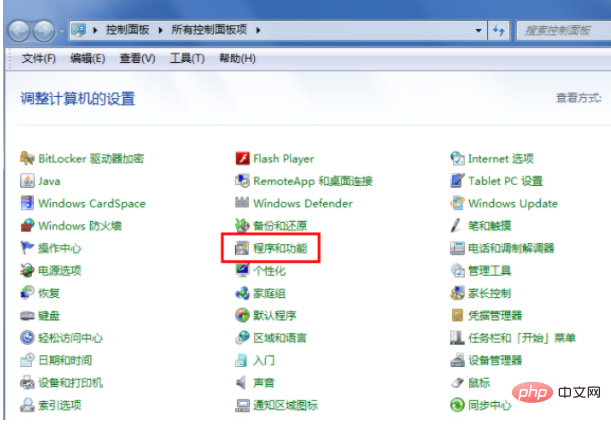
Auf der geöffneten Seite „Programme und Funktionen“ lautet die Standardanzeige „Programm deinstallieren oder ändern“. Klicken Sie dazu auf „Installierte Updates anzeigen“
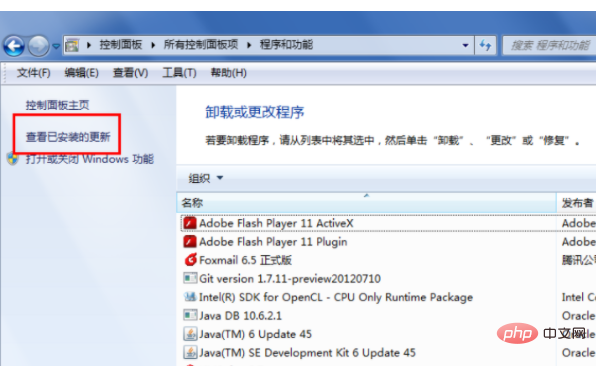
Nachdem Sie auf „Installierte Updates anzeigen“ geklickt haben, wird die Seite zum Deinstallieren von Updates geöffnet, einschließlich der von uns selbst installierten Microsoft-Produkte. Klicken Sie mit der rechten Maustaste darauf , und das Deinstallationsmenü wird angezeigt, oder klicken Sie direkt darüber auf die Schaltfläche „Deinstallieren“
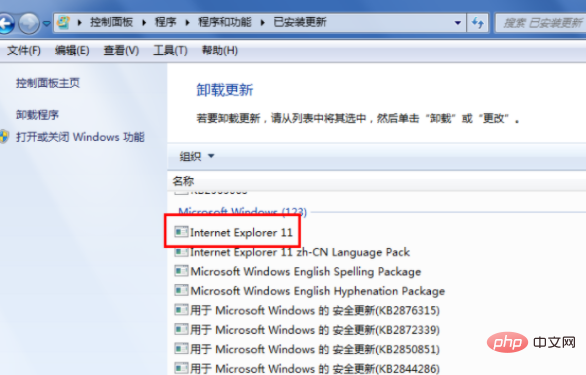
Nachdem Sie auf „Deinstallieren“ geklickt haben, wird ein Eingabeaufforderungsfeld angezeigt: „Möchten Sie dieses Update wirklich deinstallieren?“ Ja
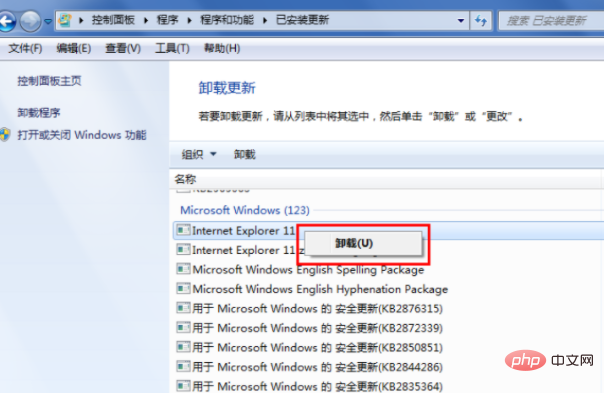
Dann beginnt das System mit der Verarbeitung, Deinstallation von Updates und bereitet auch die Wiederherstellung des vorherigen IE vor. Es wird etwa eine Minute dauern
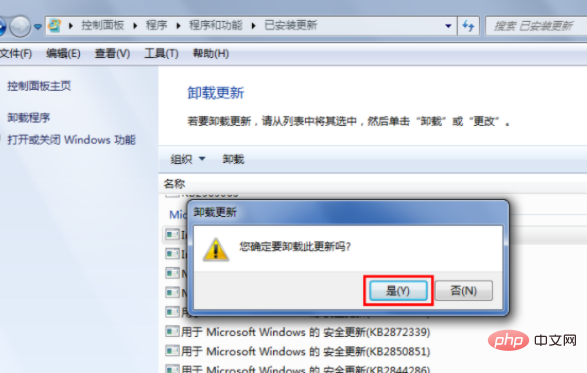
Nachdem das System verarbeitet wurde, erscheint eine Aufforderung zum Neustart Computer, wählen Sie „Jetzt neu starten“
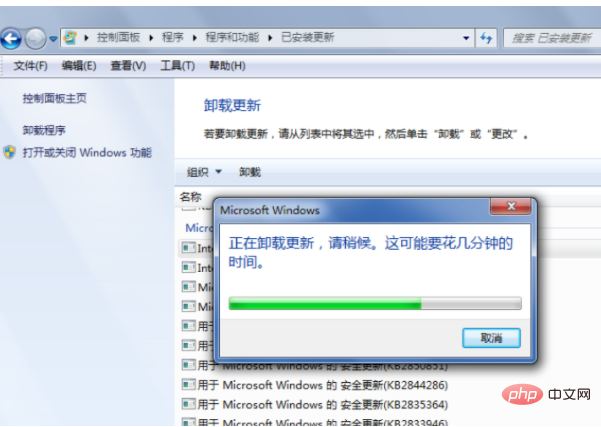
Beim Herunterfahren und Neustarten wird die folgende Eingabeaufforderung angezeigt: „Windows-Update wird konfiguriert ...“. Zu diesem Zeitpunkt müssen wir keine Vorgänge ausführen. Warten Sie einfach Nachdem wir das System betreten haben, öffnen wir den IE-Browser und wählen im Popup-Informationsfeld „Über Internet Explorer“. Achten Sie darauf, dass der IE auf die vorherige Version zurückgesetzt wurde
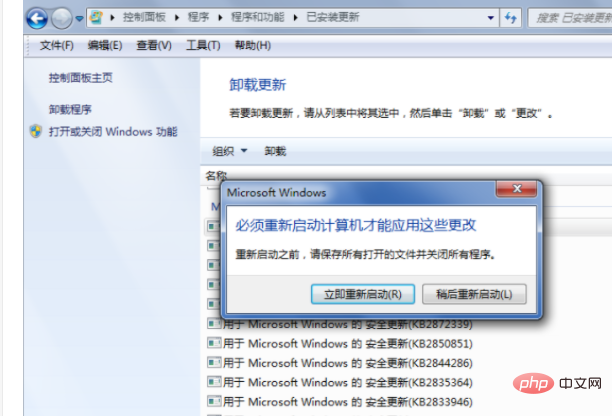
Lernempfehlung:
Einführung in die Programmierung
Das obige ist der detaillierte Inhalt vonSo deinstallieren Sie den IE11-Browser. Für weitere Informationen folgen Sie bitte anderen verwandten Artikeln auf der PHP chinesischen Website!
 So löschen Sie WeChat-Emoticons
So löschen Sie WeChat-Emoticons
 Einführung in allgemeine Befehle von Postgresql
Einführung in allgemeine Befehle von Postgresql
 Was ist der Unterschied zwischen PHP7 und PHP8?
Was ist der Unterschied zwischen PHP7 und PHP8?
 So verwenden Sie die Durchschnittsfunktion
So verwenden Sie die Durchschnittsfunktion
 Unterbewertete Münzen, die man im Jahr 2024 horten sollte
Unterbewertete Münzen, die man im Jahr 2024 horten sollte
 So beheben Sie einen CPU-Lüfterfehler
So beheben Sie einen CPU-Lüfterfehler
 wenn was bedeutet es
wenn was bedeutet es
 So legen Sie die Breite des Feldsatzes fest
So legen Sie die Breite des Feldsatzes fest